
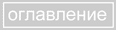

 | 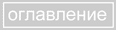 |  |
Как мы уже усвоили, слои - это прозрачные плёнки, содержащие обособленные фрагменты изображения, следующие один над другим. Изображения на слоях могут перекрывать друг друга частично или полностью. Абсоютно справедливой догадкой являтся предположение, что порядок следования слоёв можно легко менять.
Для этого необходимо просто зажать левой кнопкой мыши строку слоя в палитре Layers и потяниуть в ту сторону, в которую необходимо изменить порядок слоя. Самый нижний слой в палитре Layers является самым нижним в документе.
Точно также можно менять порядок набора слоёв (Layer Set).
В меню Layers есть набор команд Arange который позволяет изменять порядок слоёв. В порядке очерёдности это следующие команды:
Если у вас нет фонового слоя в документе, то его легко можно создать из любого слоя командой Layer|New|Background From Layer. Если этот слой содержал прозрачные фрагменты, то они будут окрашены в фоновый цвет. Если слой не находился в самом низу, то он, как фоновый, окажется в самом низу.
Мы уже знаем, что для удобства можно распологать слои в наборах. Но, несмотря на то, что слои связаны логически, этого бывает недостаточно. Связать между собой слои можно не только в логические наборы Layer Set, но и физически.
Физическая связь (link), делает общими целый набор свойств. Например при движении одного слоя, будут точно также двигаться все связанные с ним слои. При повороте, изменении размера, искажении одного слоя, точно также будут изменятся и связанные слои.
Для связывания слоёв нужно щёлкнуть по пиктограмме, которая находится в строке слоя рядом с пиктограммой отображения слоя. После этого появится пиктограмма с цепочкой, которая означает, что данный слой связан с активным. Связать можно несколько слоёв.
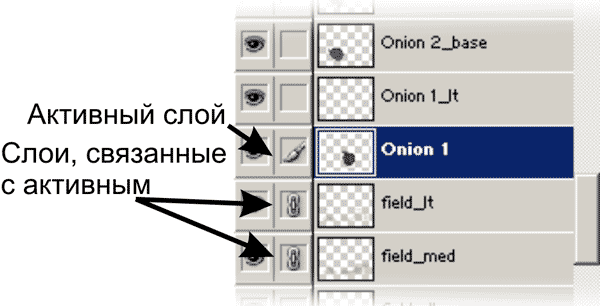
Связанные слои управляются вместе и в блокировках прозрачности и прочих блокировках. Для этого существует команда Lock All Linked Layers меню Layer. После этого у вас появится диалоговое окно, которое позволяет выбрать вид блокировки слоёв.

Связанные слои можно выравнивать относительно друг друга. Выравнивание слоёв осуществляется группой команд Align Linked. Связанные слои выравниваются относительно границ и центра изображения и относительно выбранного текущего слоя. Возможны следующие варианты выравнивания:
Возмём три слоя, на каждом слое разместим залитые окружности так, как указанно на рисунке, затем свяжем слои. Теперь создайте снимок состояния ибо это положение изображений на слоях нам ещё пригодится.
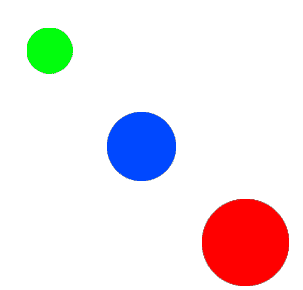
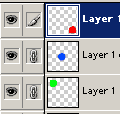
Теперь применим первую команду группы команд Align - это Top Edges - выравнивание по верхней границе изображения на активном слое. Если у вас активен верхний слой, то выравнивание по верхним границам будет происходить относительно изображения на этом слое. Выберем в качестве активного слоя слой содержащий красный шарик и применим эту команду.
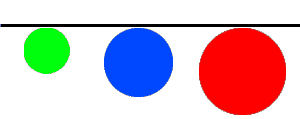
Все наши шарики выстроились относительно верхней границы красного шарика.
Следующая операция - Vertical Centers. Вернёмся к начальному состоянию щёлкнув на снимке состояния в палитре History. Применим команду Vertical Centers и получим следующий результат:
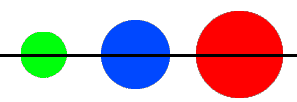
Теперь команда Bottom Edges. Вернёмся к снимку нашему снимку состояния. Применим команду, которая выстроит наши шарики относительно нижней границы красного шарика
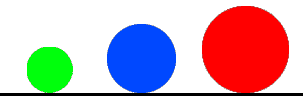
Следующая группа команд - Left Edges, Horizontal Center, Right Edges. Эти команды абсолютно аналогичны рассмотренным ранее командам, за исключением того, что теперь выравниевание будет происходить относительно левой, правой границ и горизонтального центра.
В арсенале связанных слоёв есть ещё один мощный инструмент - распределение слоёв (Distibute Linked из меню Layers). Эти команды позволяют разместить содержание связанных слоёв по определённым критериям. Критерии могут быть следующего плана:
Когда слоёв становится очень много и не помогают такие ухишрения, как наборы и связки слоёв, то на помощь приходит объединение слоёв в один слой. Эту команду неоходимо использовать в тех случаях, когда работа над объединяемыми слоями уже завершена и пора подводить хоть промежуточный итог.
Для такого слияния, или как говорят более корректно, сведения слоёв применяется несколько команд из меню Layers.
Команда Merge Down - объеденяет активный слой с расположенным ниже слоем.
Команда Merge Linked - объеденяет все слои связанные с активным слоем.
Команда Flatten Image - объеденяет все слои и образует итоговый фоновый слой.
Команда Merge Visible - объеденяет все слои у которых не отключенно отображение (иконка с глазиком).
 | 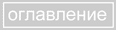 |  |